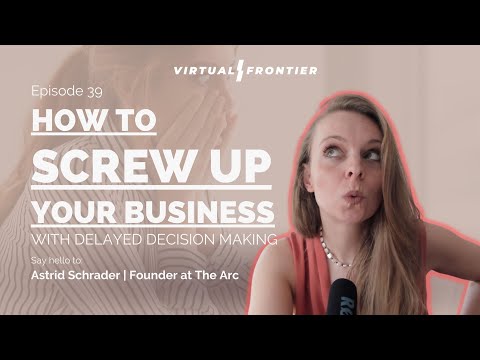Šis „wikiHow“moko, kaip naudoti „iPhone“programą „Nuotraukos“, kad būtų pašalintas „raudonų akių“efektas, kurį sukelia fotografavimas su blykste. Taip pat sužinosite keletą paprastų gudrybių, kaip fotografuojant išvengti raudonų akių.
Žingsniai
1 metodas iš 2: raudonų akių korekcijos naudojimas nuotraukose

Žingsnis 1. Atidarykite programą „Nuotraukos“
Tai balta piktograma su įvairiaspalve gėle. Jį rasite pagrindiniame ekrane arba programų bibliotekos aplanke „Kūrybiškumas“.

Žingsnis 2. Bakstelėkite nuotrauką, kurią norite redaguoti
Norėdami peržiūrėti visas savo nuotraukas, galite paliesti Albumai skirtuką apačioje, tada pasirinkite Visos nuotraukos. Kai paliesite nuotrauką, ji bus atidaryta „Photos“.

Žingsnis 3. Bakstelėkite Redaguoti
Jis yra viršutiniame dešiniajame kampe.

Žingsnis 4. Bakstelėkite piktogramą „Raudonų akių korekcija“
Tai akies piktograma su linija per ją ir ją rasite viršutiniame dešiniajame ekrano kampe.
-
Ši piktograma rodoma tik tuo atveju, jei fotografavote įjungę blykstę arba jei redaguojamas vaizdas yra ekrano kopija. Jei nematote akių piktogramos, taip yra todėl, kad jūsų „iPhone“, „iPad“ar „iPod Touch“nemano, kad nuotrauka buvo užfiksuota įjungus blykstę.
Tai galite išspręsti padarę vaizdo ekrano kopiją ir atidarę ją „Photos“programoje. Norėdami padaryti ekrano kopiją, paspauskite ir palaikykite Garsumo didinimo + šoninis mygtukas tuo pačiu metu (jei jūsų modelis neturi pagrindinio mygtuko) arba paspausdami Pagrindinis mygtukas + šoninis mygtukas arba Pagrindinis mygtukas + mygtukas viršuje (jei jūsų modelyje yra pagrindinis mygtukas). Atidarykite naują ekrano kopiją „Photos“, tada palieskite Redaguoti - dabar pamatysite akių piktogramą.

5 žingsnis. Bakstelėkite kiekvieną raudoną akį
Raudonų akių korekcija automatiškai pakeis taškus, kuriuos paliesite.
Jei jums nepatinka pakeitimas, tiesiog dar kartą palieskite akį, kad jį pašalintumėte

Žingsnis 6. Bakstelėkite Atlikta
Jis yra apatiniame dešiniajame ekrano kampe. Tai išsaugo jūsų pakeitimus.
Jei vėliau nuspręsite, kad esate nepatenkinti atliktais pakeitimais, grįžkite į redagavimo ekraną ir palieskite Grįžti apatiniame dešiniajame kampe, kad atkurtumėte pradinį vaizdą.
2 metodas iš 2: raudonų akių vengimas

Žingsnis 1. Išjunkite blykstę
Raudonos akys atsiranda, kai fotoaparato blykstė atsispindi nuo tinklainės akies gale. Taigi galite visiškai išvengti raudonų akių, fotografuodami gerai apšviestose vietose, kur blykstė nereikalinga.
„Camera“programoje bakstelėkite žaibo piktogramą viršutiniame kairiajame ekrano kampe, kad įjungtumėte arba išjungtumėte blykstę

Žingsnis 2. Nukreipkite subjekto žvilgsnį
Paprašykite objekto šiek tiek pažiūrėti į vieną fotoaparato pusę, o ne tiesiai į ją. Tai neleidžia akims užfiksuoti blykstės.

Žingsnis 3. Apšvieskite kambarį
Jei apšvietimas yra silpnas, tiriamojo vyzdžiai išsiplečia-tai padidina paraudimo galimybę. Padidinus šios srities apšvietimą, gali sumažėti paraudimas, net jei naudojate blykstę.

Žingsnis 4. Venkite blykstės fotografuojančių asmenų, kurie gėrė alkoholį
Kai žmonės geria, jų mokiniai ne taip greitai reaguoja į šviesą. Tai reiškia, kad blykstė turi daugiau laiko atšokti nuo tinklainės, o tai padidina raudonų akių tikimybę.